Реальную глубину проблем EVOO 11.6" EV-C-116-5 не могут передать даже его слабые характеристики

Единственный плюс самого дешёвого ноутбука из Walmart — это весёленький окрас
При первом взгляде на спецификацию самого дешёвого ноутбука из Walmart, EVOO EV-C-116-5, любому любителю техники сразу станет ясно, что мощным назвать его будет сложно. Однако этот мелкий ноутбук стоит всего $139, а по характеристикам сравним с хромбуками, стоящими по $200-$250. Так что недавно я раскошелился и заказал один из них. Фиолетовый. [я вижу, что он не фиолетовый на фото — так в оригинале указано. Возможно, автор заказал фиолетовый, а получил такой. Возможно, с цветопередачей проблемы. Возможно, в Wallmart считают этот цвет фиолетовым / прим. перев.]
Для членов редакции Ars Technica очевидно, что EVOO вряд ли станет хорошим выбором на роль ноутбука под Windows. Всего 2 ГБ RAM не позволят ему запустить что-либо, не налегая как следует на виртуальную память (обмен данными между оперативной памятью и накопителем). Кроме того, на SSD объёмом 32 ГБ просто не поместится Windows, не говоря уже о приложениях. Сразу, как только EVOO попытается обновиться до новой версии Windows 10 (к примеру, Windows 10 build 2004, вышедшей в прошлом месяце), он не сможет сделать этого из-за нехватки места.
Это, конечно, не означает, что он совсем бесполезен. Возможно, на него можно поставить Linux – даже наиболее «тяжёлые» варианты вроде Ubuntu требуют гораздо меньше памяти и объёма накопителя, чем Windows. А чёрт его знает, может, и насчёт невозможности работы Windows на ноутбуке с 2 ГиБ и 32 ГБ твердотельного накопителя мы ошибаемся. Выяснить это можно было только на практике.
Спецификации
| Модель | EVOO EV-C-116-5 |
| OS | Windows 10 Home (S mode) |
| CPU | dual-core AMD A4-9120 |
| RAM | 2 ГБ DDR4 |
| GPU | интегрированный Radeon R3 |
| Wi-Fi | Realtek RTL873B—2.4GHz, 802.11n + Bluetooth |
| SSD | Foresee 32 ГБ (29.8GiB) eMMC |
| Батарея | 4500 mAH @ 7.6V (34.2WH) |
| Дисплей | 11.6" 1080p |
| Разъёмы | Слева:
Справа:
|
| Цена | $139 в Walmart |
Первое, что должен знать потенциальный покупатель о таких дешёвых ноутбуках – 32 ГБ совершенно недостаточно для того, чтобы нормально запускать Windows 10. Второе, что он должен знать – что эта цифра, к сожалению, означает именно то, что он думает. Если там написано ГБ, то это и есть ГБ.
Windows измеряет объём накопителя в ГиБ, а не ГБ – а 32 ГБ равняется 29,8 ГиБ, из которых 1 ГиБ забирает раздел восстановления, 3 ГиБ – файл подкачки, а несколько сотен МиБ уходят на файл гибернации и своп.
Если вам интересно, почему там есть и файл подкачки, и своп – это всё из-за приложений UWP. Они, и только они используют своп вместо подкачки, чтобы, среди прочего, кэшироваться и быстро открываться после перезагрузки.
2 ГиБ памяти – это тоже преступно мало. Даже в режиме S при первой загрузке у системы оставалось 300 МиБ свободных. Получается, что под кэширование ОС памяти практически не останется, и система будет постоянно дёргать файл подкачки.
Единственный, казалось бы, компонент, подходящий для этой машины — AMD A4-9120 CPU – тоже не без проблем. Обычно A4-9120 был бы прекрасным выбором для бюджетного ноутбука или нетбука, и уверенно соревновался бы с конкурентом — одним из процессоров Intel Celeron. К сожалению, EV-C-116-5 никак не назовёшь «обычным» – и тут A4-9120 не может показать всё, на что способен.
Первые впечатления

11.6" EVOO, только что загруженный в Windows 10 Home, на моей складной подставке для ноутбуков Moft Z

Слева находятся разъём питания под круглый контакт, USB3 type A, HDMI out. Трафаретной печати меток нет, а чтобы разобрать рельефные надписи, нужно очень хорошее освещение.

Сзади ноутбук выглядит лучше всего. Весёленький цвет, минималистичный вид и относительно стильный логотип.

Справа находятся разъём для наушников 3.5 мм (точно такого же диаметра, как зарядник), USB2 type A, слот для карт microSD.

Неожиданно приятная клавиатура для такой небольшой и дешёвой системы. За исключением необъяснимого случайного переезда обратного слэша, который наверняка выбесит пользователей как Windows, так и Linux
Мне, конечно, не стоило ожидать многого от дохлого EVOO в качестве машины для Windows, однако мне очень хотелось, чтобы этот маленький ноутбук мне понравился. Его яркий пластиковый корпус красивый, но скромный. Я надеялся, что он станет хорошей альтернативной Chromebook для пользователей Linux.
Дисплей у EVOO — FHD 1080p, а не типичный для многих дешёвых ноутбуков 1366×768. Это большой плюс для опытных пользователей, которым требуется больше экранного пространства. К сожалению, те же самые опытные пользователи захотят выкинуть этот ноут из окна из-за очень странного решения по перемещению клавиши обратного слэша. В EVOO решили, что обратный слэш, обычно живущий над клавишей Enter, лучше будет впихнуть между правыми Alt и Ctrl.
Для работы в Windows переезд этой клавиши таит в себе проблему – ведь обратный слэш разделяет там директории в пути. Это проблема и для Linux, где обратный слэш – это экранирующий символ, отменяющий особые свойства символов. К примеру, команда «cp \!folder /tmp/» копирует директорию по имени !folder, поскольку иначе bash посчитает знак! особым символом.
Ещё одна проблема — отсутствие трафаретной печати на боковых разъёмах ноутбука. Серые барельефные пометки на сером фоне при обычном освещении практически невозможно рассмотреть. Запустив ноутбук в первый раз, я наивно воткнул зарядник в разъём для наушников, и он туда отлично вошёл. Разобрался я в этом только после того, как начал выяснять, почему он не заряжается.
USB-разъёмы были очень тугими. Чтобы вставить мышь или флэшку, мне пришлось как следует поработать обеими руками. Как и для того, чтобы их потом вынуть.
Пластик корпуса необычно мягкий. При этом он довольно толстый, а сам ноутбук – небольшой и лёгкий, поэтому система не кажется хлипкой. Однако мягкий пластик плохо сопротивляется царапинам, из-за чего с упрямыми USB-разъёмами совладать ещё труднее.
Windows 10 на EVOO

«Внутренний» WiFi – на самом деле дешёвое USB-устройство от Realtek
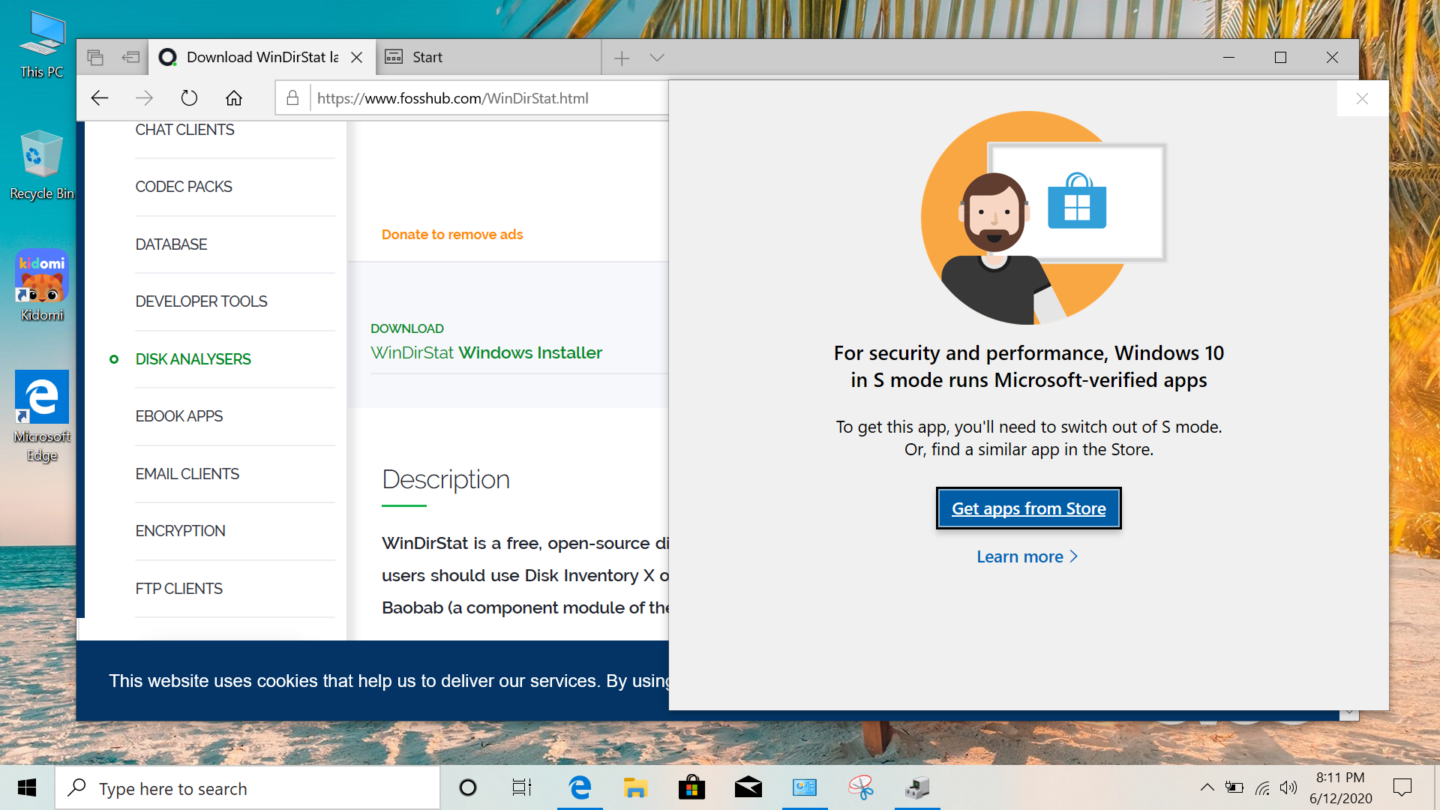
В режиме S нормально ничего не потестируешь – он ограничивает нас только тем, что есть в магазине приложений
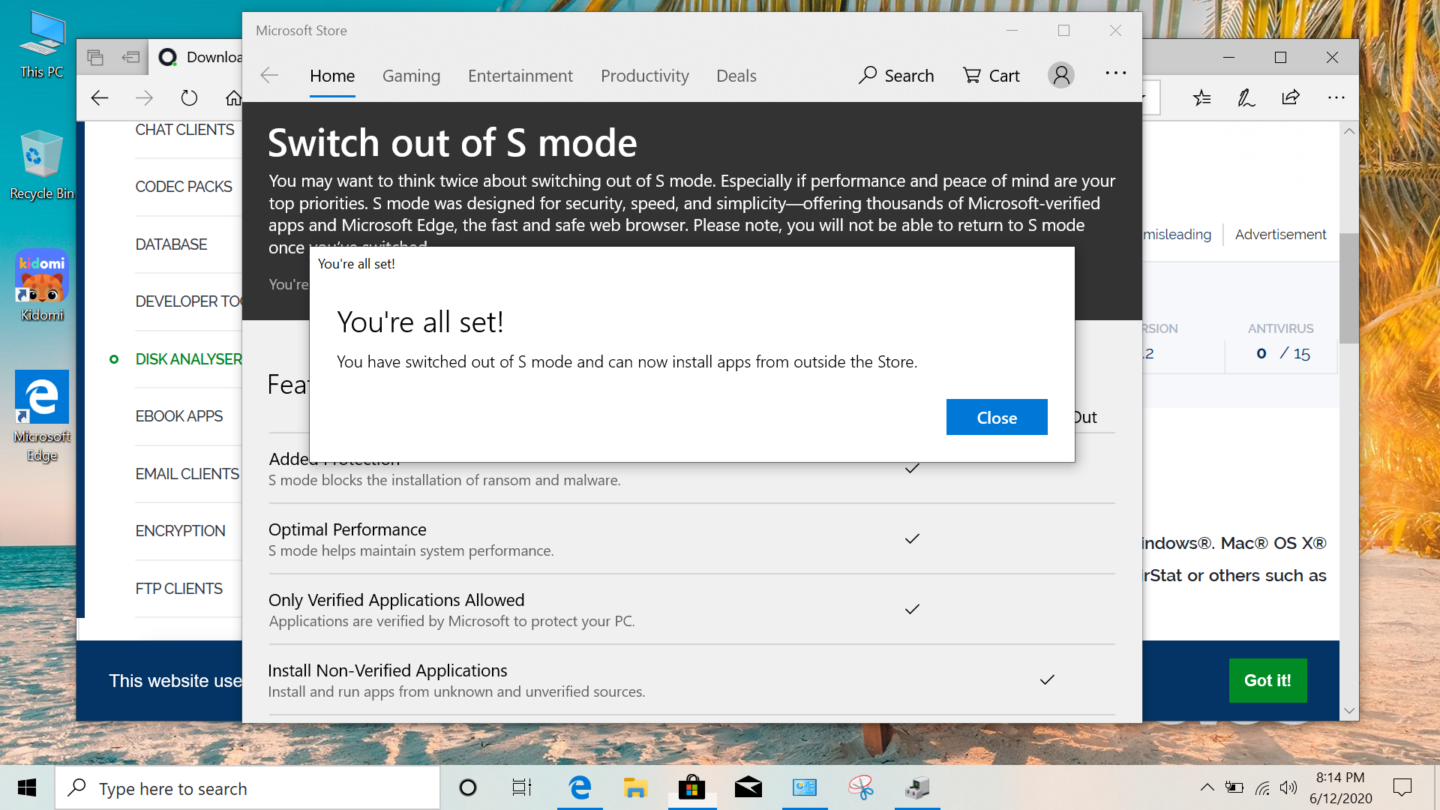
К счастью, в магазине приложений есть приложение, отключающее режим S.
Первое, что я заметил при изучении установленной Windows – это что «внутренний» WiFi на самом деле является дешёвым USB 2.0-устройством от Realtek, работающим только на 2.4 ГГц и 802.11n. Второе, что я заметил – что я не мог ничего устанавливать из-за режима S.
Если вы с ним не знакомы, то режим S ограничивает систему только использованием браузера Edge и тех приложений, что имеются в Microsoft Store. Многих пользователей он сбивает с толку, и они только зря покупают себе новую копию Windows, чтобы избавиться от него.
К счастью, если в окне с предупреждением о включённом S-режиме, которое выскакивает при попытке загрузить стороннее приложение, нажать ссылочку «узнать больше», то можно добраться до бесплатного приложения из Microsoft Store, отключающего этот режим. С первой попытки это приложение у меня упало. Но со второй оно смогло отклю��ить режим S, и я остался с нормальной установкой Windows.

На совершенно новой системе из 28 ГиБ использовано уже 11,4 ГиБ — и это ещё до запуска обновления Windows.
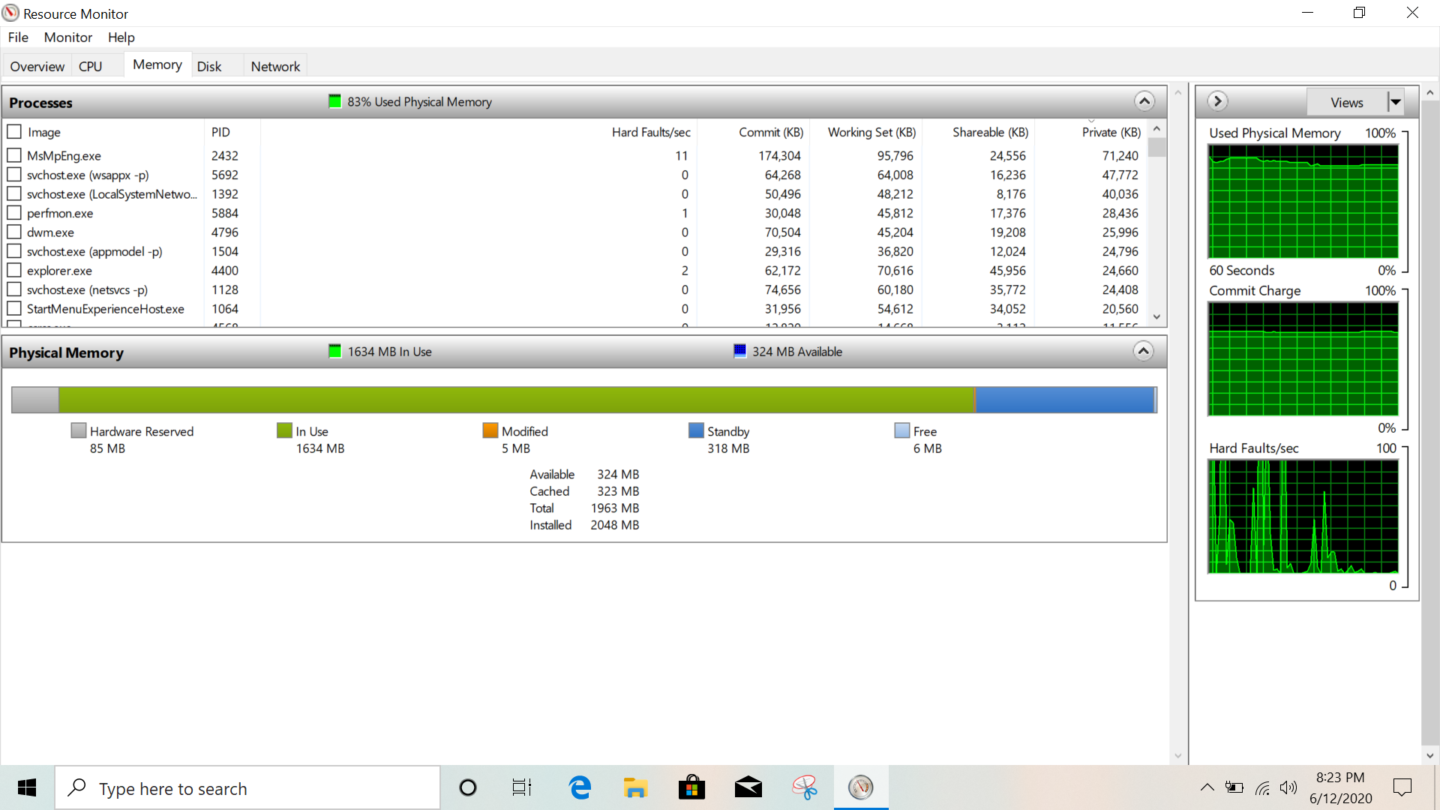
Единственное из запущенных приложений — это сам Resource Monitor. И при этом свободно всего 324 МиБ памяти, в которые входит кэш файловой системы… Yikes

Для проверки времени работы от батареи нужно установить PCMark 10 — однако он весит 3,56 ГиБ.
После первой загрузки, когда ещё ничего не изменилось и не установилось, а проверки Windows Update не запускались, у нас остаётся 11,4 ГиБ свободного места. Это, очевидно, вызовет у нас проблемы, поэтому я установил программу Windirstat, чтобы она вывела мне диаграмму, по которой можно было бы понять, куда девается место.
Самая крупная директория – это сама Windows, а самые крупные отдельные файлы – файл подкачки, своп, файл гибернации и usmt.ppkg, файл для восстановления заводских настроек. При первом запуске этой программы файл подкачки занимал 1,1 ГиБ – однако вскоре он разрастётся до максимальных 3 ГиБ.
Обычно я просто сразу запретил бы использование файла подкачки – мне нет дела до снимков памяти при падении системы, и мне не нужно, чтобы система гоняла данные в виртуальную память и обратно. Я обычно стараюсь удерживать приложения внутри доступной физической памяти.
Однако EVOO пытается запустить Windows 10 всего с 2 ГиБ – этот файл подкачки ей очень сильно необходим. Я бы не стал удалять или уменьшать размер этого файла в таких экстремальных условиях.
Resource monitor показывает только 324 МиБ свободных, в простое, без других запущенных приложений. И даже эти 324 МиБ на самом деле не свободны – это кэш файловой системы.
Для открытия программ, создания документов, да практически для чего угодно на этой системе понадобится сбросить на диск те крохи, которые достались кэшу файловой системы. А 32GB Foresee eMMC SSD никак не назовёшь скоростным, поэтому потеря кэша будет очень болезненной.
Система настолько ограничена по памяти и объёму накопителя, что когда я установил PCMark10 чтобы провести тест батареи Modern Office, я изменил обычной своей рутине. Я обычно копирую установочный файл с флэшки на C:, и потом запускаю. Однако поскольку этот файл весит 3,56 ГиБ, я решил на этот раз запустить его прямо с флэшки.
Проверка батареи

В первый раз такое — на запуск программы проверки у ноутбука ушло столько времени, что для запуска теста заряд оказался слишком низким.

Я подключил зарядник, чтобы дать ноутбуку зарядиться, с уже запущенной программой проверки батареи, до того, как нажать «пуск» — это ненормально.

5,5 часов, набранных EVOO – не такой уж великолепный результат. Surface Book 3, Dell XPS 13, HP Dragonfly могут работать в 2 раза дольше. Однако это лучше, чем ожидалось.
С проверкой батареи у меня возникли неожиданные проблемы. Я, как обычно, отключил питание от сети сразу после того, как нажал кнопку «запустить тест». Однако бедняжка EVOO так сильно трудился над тем, чтобы запустить этот тест, что к тому времени, как тот заработал, ноутбук уже потерял 20% заряда.
В итоге тест пожаловался, что ему для запуска нужно не менее 80% от батареи. Поэтому я больше ничего не нажимал, а просто подключил питание обратно и подождал пару часов, пока заряд не дошёл почти до 100%. После этого я запустил тест на ночь.
По моему опыту, система либо уходит в гибернацию, либо в спящий режим, после того, как аккумулятор садится слишком сильно. А после подключения питания и включения компьютера я вижу результаты закончившегося теста PCMark. Но с EVOO такого не получилось – он либо выключился, либо просто упал. К счастью, PCMark восстановилась нормально, и при следующем запуске показала мне результаты предыдущего теста.
5,5 часов, набранных EVOO – не такой уж великолепный результат. Сегодня мы уже привыкли к 9-11 часам автономной работы. Но это было лучше, чем я ожидал.
Тестирование быстродействия

Не знал, что в тесте PCMark 10 можно получить результат 0.

Одна из множества проблем, с которыми я столкнулся во время работы теста Passmark

Очень плохие результаты — гораздо хуже, чем должен был показать A4-9120
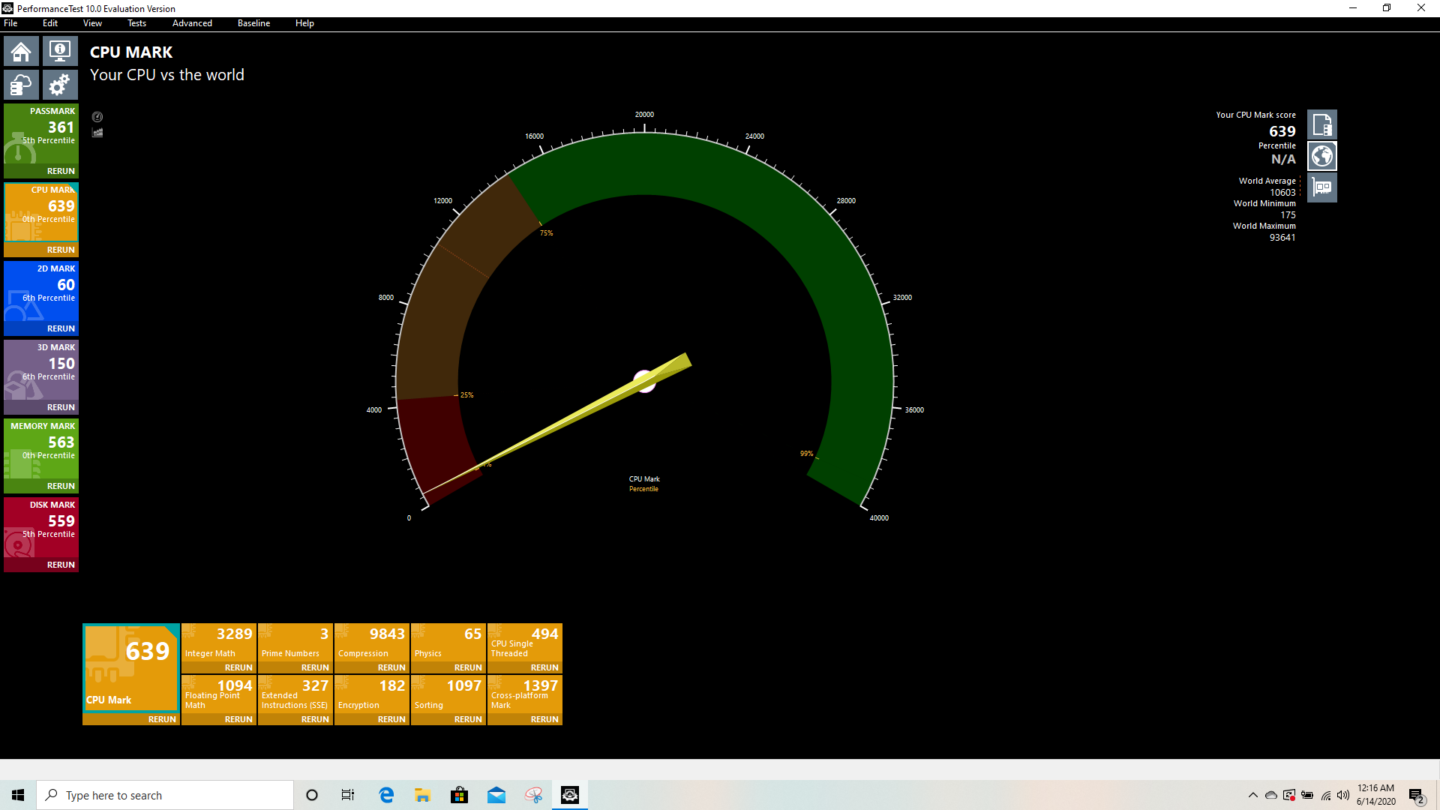
Изучая подробности работы теста Passmark, мы видим 639 за многопоточную работу и 494 за однопоточную — очень низкие значения.

Сравнил результаты EVOO с ноутбуком 7-летней давности, за который я тоже заплатил $140, но в 2017 году. У этого ноутбука Fujitsu Lifebook ещё и в два раза больше объём оперативки и накопителя.
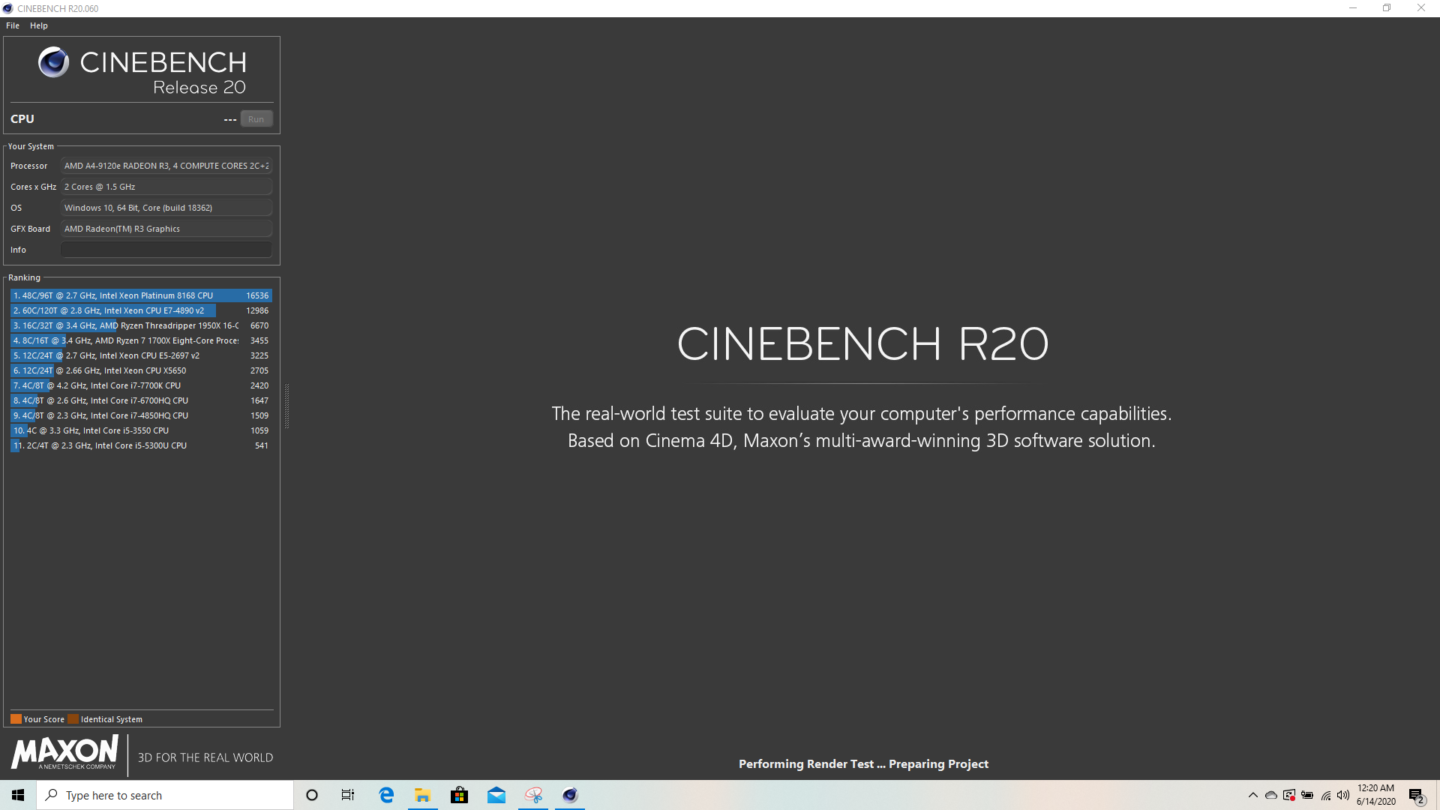
Не знал, что у Cinebench R20 есть этап подготовки. На его обработку у EVOO ушло очень много времени (несколько минут).
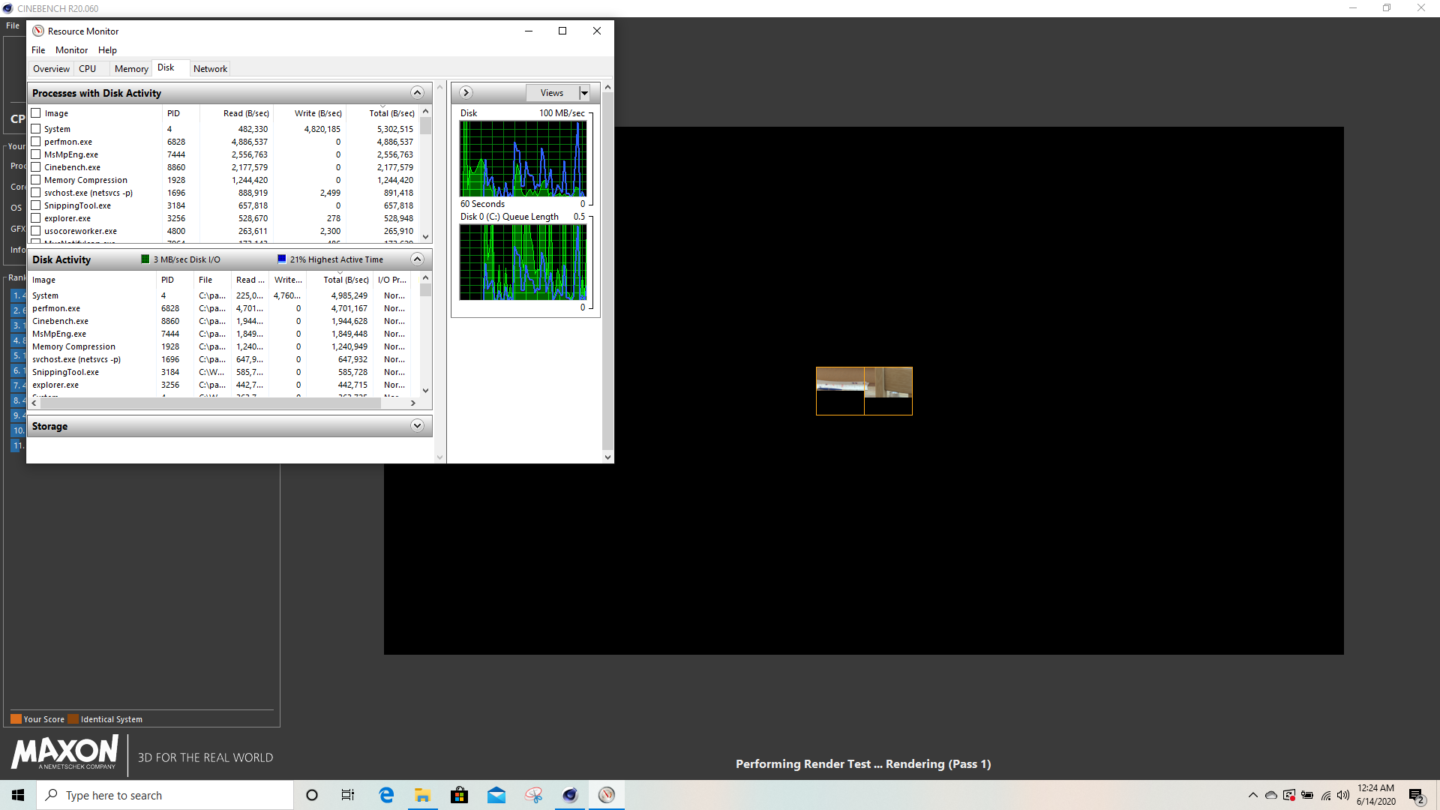
Во время теста Cinebench R20 система постоянно отправляла данные в файл подкачки и обратно со скоростью 5 МиБ/с.

На то, чтобы пройти всю сцену Cinebench R20 без ошибок, понадобилось несколько попыток. И когда мне это, наконец, удалось, результат 118 в многопоточном режиме меня крайне расстроил.
На таком ноутбуке невозможно было получить осмысленные результаты тестов на скорость, поскольку он слишком глючный и медленный для того, чтобы на нём эти тесты надёжно отработали. Однако такая ерунда меня не остановила – я с трудом продирался сквозь тесты и получал результаты там, где только мог.
Первый пакет программ для тестирования быстродействия, PCMark 10, выдал нулевой результат. Я даже не знал, что такой результат вообще возможен. Оказывается, и такое бывает.
Затем пришла очередь Passmark. Хотя это довольно мягкий тест, он многократно падал и отказывался работать. Когда он, наконец, закончил, результат был аномально низким. В среднем результат CPUMark для A4-9120 находится в районе 1255 для многопоточного теста и 1064 для однопоточного. Но этот малыш EVOO показал всего лишь 639/494 – примерно в два раза меньше ожидаемого.
Мы отнесли аномально низкое значение Passmark на счёт отвратительно плохого железа и перешли к Cinebench R20. Прохождение этого теста тоже заняло несколько попыток, и в итоге он выдал потрясающе низкий результат, 118. Во время прогона Cinebench мы запускали Resource Monitor, чтобы проверить использование файла подкачки, и, естественно, система гоняла его просто в хвост и гриву во время рендеринга.
Мы решили, что получить осмысленные результ��ты тут нельзя. На обычной системе тесты Cinebench и Passmark работают только с CPU. Но когда машина мучает файл подкачки и еле-еле двигается, совершенно непонятно, какое из потенциальных узких мест тормозит систему больше всего.
Обновление Windows

Примерно за день работы с EVOO, директория Windows распухла с 6.3 ГиБ до 9.5 ГиБ — и это после того, как мы почистили Temp.
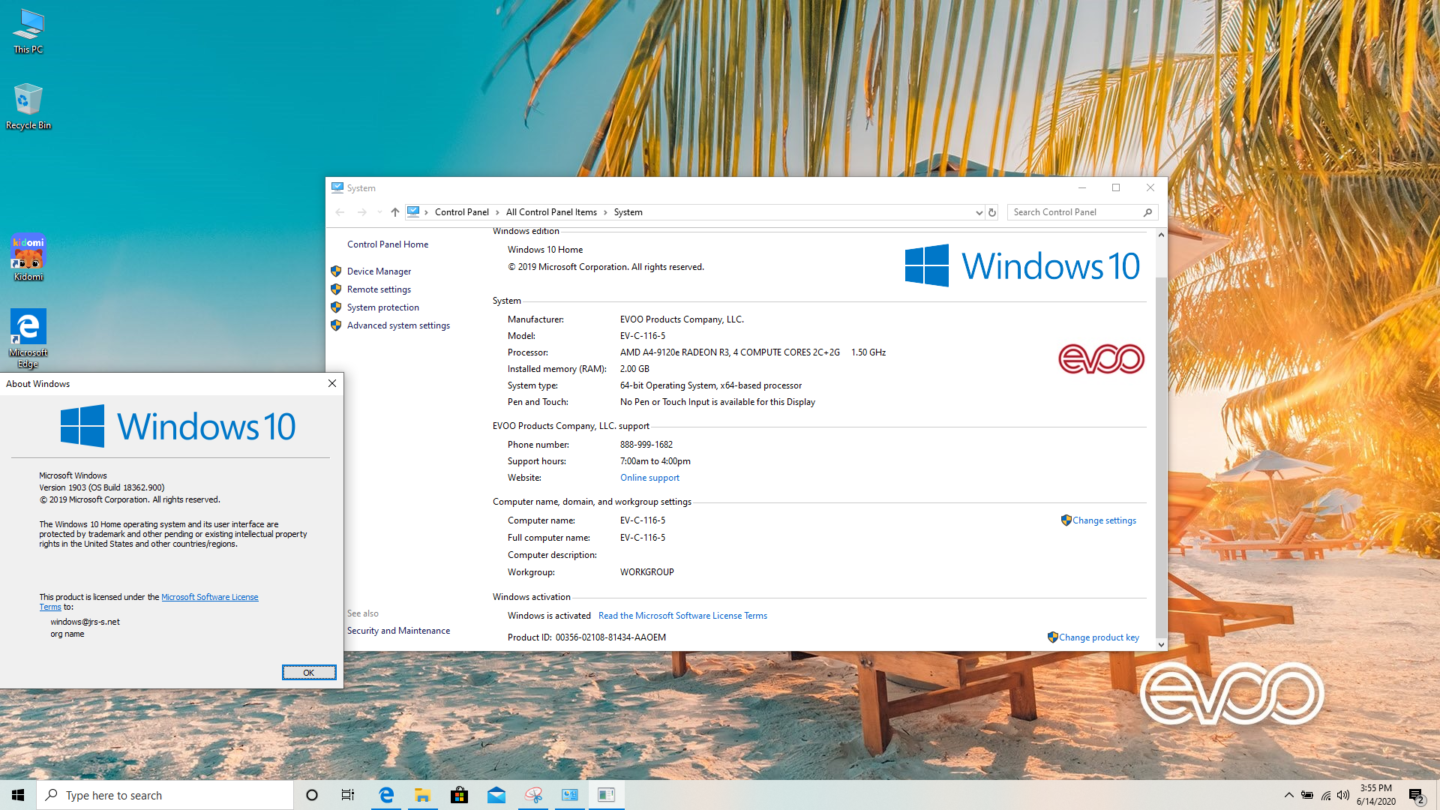
У нас работает Windows 10 build 1903. Что будет, если попытаться обновиться до 2004?

Я никак не мог освободить 6 ГиБ на накопителе, даже после первого запуска. Для обновления на 2004 требуется 8 ГиБ.
При объёме нашего SSD в 29,8 ГиБ – минус пару ГиБ на восстановление раздела, минус 3 ГиБ на файл подкачки, и ещё один ГиБ на файл восстановления, и так далее, и тому подобное – мне сразу было понятно, что при долгосрочном использовании EVOO станут проблемой обновления Windows.
Закончив со всеми тестами, я удалил все приложения – включая Windirstat весом 1 МиБ. Затем я удалил содержимое C:\Windows\Temp, директорию Temp в Appdata моей учётной записи, и срезал всякий другой жирок, как обычно.
Сделав всё это, я убедился, что на компьютере установлена старая версия Windows 10 — build 1903 от марта 2019 года, и начал обновление до версии 2004, от апреля 2020. Windows 10 ни в какую не хотела обновляться – подавай ей не менее 8 ГиБ на диске C:, а я даже до 6 ГиБ не смог расчистить там место, и это всего после одного дня использования системы.
Достаточно целеустремлённый человек мог бы скормить машине флэшку на 32 ГиБ или переносной SSD с USB, что позволило бы программе обновления сбросить все свои временные файлы туда. Но к тому моменту я уже не был достаточно целеустремлён. Было очевидно, что из этой машины приличная система для Windows не получится, и мне уже хотелось посмотреть, сможет ли её реабилитировать более эффективная ОС Linux.
Спасёт ли нас Fedora 32?

Поставить Fedora 32 на EVOO было очень легко — тачпад, правда, не работал, но USB-мышь решила проблему.

После первой перезагрузки тачпад и всё остальное заработало, хотя во время установки он и не работал.
Я никогда не пытался запускать Windows 10 на машине, где было бы всё настолько плохо с железом – однако много лет и с большим успехом я запускал на похожих системах Linux. Моим первым Chromebook был Acer C720P – и на нём шла Ubuntu вплоть до 16.04, даже с полноценным рабочим столом Unity, а не с облегченными вариантами типа XFCE и LXDE. У меня есть небольшой парк новых Samsung Chromebook 3, на которых работает версия Ubuntu, GalliumOS, и они тоже достаточно неплохо себя ведут.
Как и у EVOO, у моего старого Acer C720P было всего 2 ядра, 2 ГиБ памяти и 32 ГиБ SSD. По документам новый EVOO должен был просто размазать его по стенке – у A4-9120 быстродействие в многопоточном и однопоточном режиме должно быть почти в два раза больше, чем у старого Celeron 2955U, а его память на 2 ГиБ – это DDR4, а не DDR3.
К сожалению, все эти теоретически превосходящие характеристики в реальности не сработали. Под управлением Fedora 32 – выбранной из-за ультрамодного ядра и легковесного менеджера Wayland – EVOO невероятно тормозил и спотыкался.
Честно говоря, Fedora на этом ноутбуке работала ощутимо быстрее, чем Windows 10, однако это просто была очень, очень низкая планка.
У ноутбука иногда уходило аж 12 секунд на запуск Firefox. Просмотр страниц был не лучше – постоянно возникали паузы по непонятным причинам. Оболочка тоже прорисовывалась с трудом – при значительно меньшем использовании памяти, чем Windows, в этом нельзя было винить использование свопа.
Я даже на время отключил своп командой swapoff –a. Это не улучшило ситуацию – а когда я попытался запустить fio с отключённым свопом, я словил ошибку «не хватает памяти».
Тестирование Foresee 32GB eMMC при помощи fio дало следующие результаты: случайная запись 1 МиБ со скоростью 92.8 МиБ/с, 4 КиБ со скоростью 2.6 МиБ/с, и 4 КиБ синхронной записи 0.16 мс в среднем / 116 мс 99.99 процентилей. Большая часть показателей сравнима с 64 ГиБ eMMC в нашем ноутбуке Pinebook Pro за $200 – однако задержка в 99,99 просто ужасная. Показатель Pinebook составляет 2.4 мс против 116 мс от EVOO.
Из-за таких плохих характеристик железа сложно сказать наверняка, однако я подозреваю, что такая большая задержка у EVOO происходит тогда, когда нужно дёрнуть своп в середине теста fio.
eMMC в EVOO недостаточно плох для того, чтобы объяснить, почему мой древний Acer C720P с Celeron и новый Pinebook Pro с ARM настолько лучше ведут себя с десктопной версией Linux. И тогда я решил, что настало время для исследовательской хирургии.
Копаемся в кишочках

Залезть внутрь легко — удалить 11 винтиков с головками Phillips, и аккуратно вскрыть, начиная от петель чем-нибудь плоским.

Большую часть пространства занимает батарея. Чего-то не хватает?

Красивый вид сбоку. Заметили, чего не хватает?

Удалив батарею, мы видим, что внутри нет вентилятора, и даже места для него нет.
Я решил, что пришло время взглянуть на внутренности EVOO EV-C-116-5, поэтому я достал свой набор маленьких отвёрток и перевернул ноутбук. Я увидел 11 винтиков с головками Phillips, достаточно равномерно разбросанных по нижней части корпуса. Его оказалось достаточно легко разобрать. Но для этого у вас должен быть набор ювелирных инструментов или специальных отвёрток для техники.
Удалив 11 винтиков, я повернул корпус петлями к себе, и аккуратно вскрыл корпус при помощи специального инструмента. По периметру были расположены несколько защёлок, которым потребовалось «лёгкое убеждение», однако я определённо видал корпуса и посложнее. Пока всё норм.
Следующий шаг после вскрытия – отключить батарею и отложить её. После этого я получил ответы на несколько вопросов – например, я не слышал работы вентилятора потому, что тут не было вентилятора, а CPU так ужасно себя вёл потому, что никакой CPU не смог бы справиться лучше, поджариваясь в собственном соку.

Специалисты по ПК называют это «несущей изолентой».

Листик меди не толще визитки. Никаких рёбер, толстых участков, трубок теплоотвода…

Вот, что находится под листом меди. Надеюсь, вам понравились припаянные компоненты.

Грубо вырезанный кусок термопрокладки не внушает уверенности.

Я сначала ошибочно предположил, что ноутбук всё время понижает частоту из-за перегрева. На самом деле он довольно слабо грелся — максимально до 62 С°.
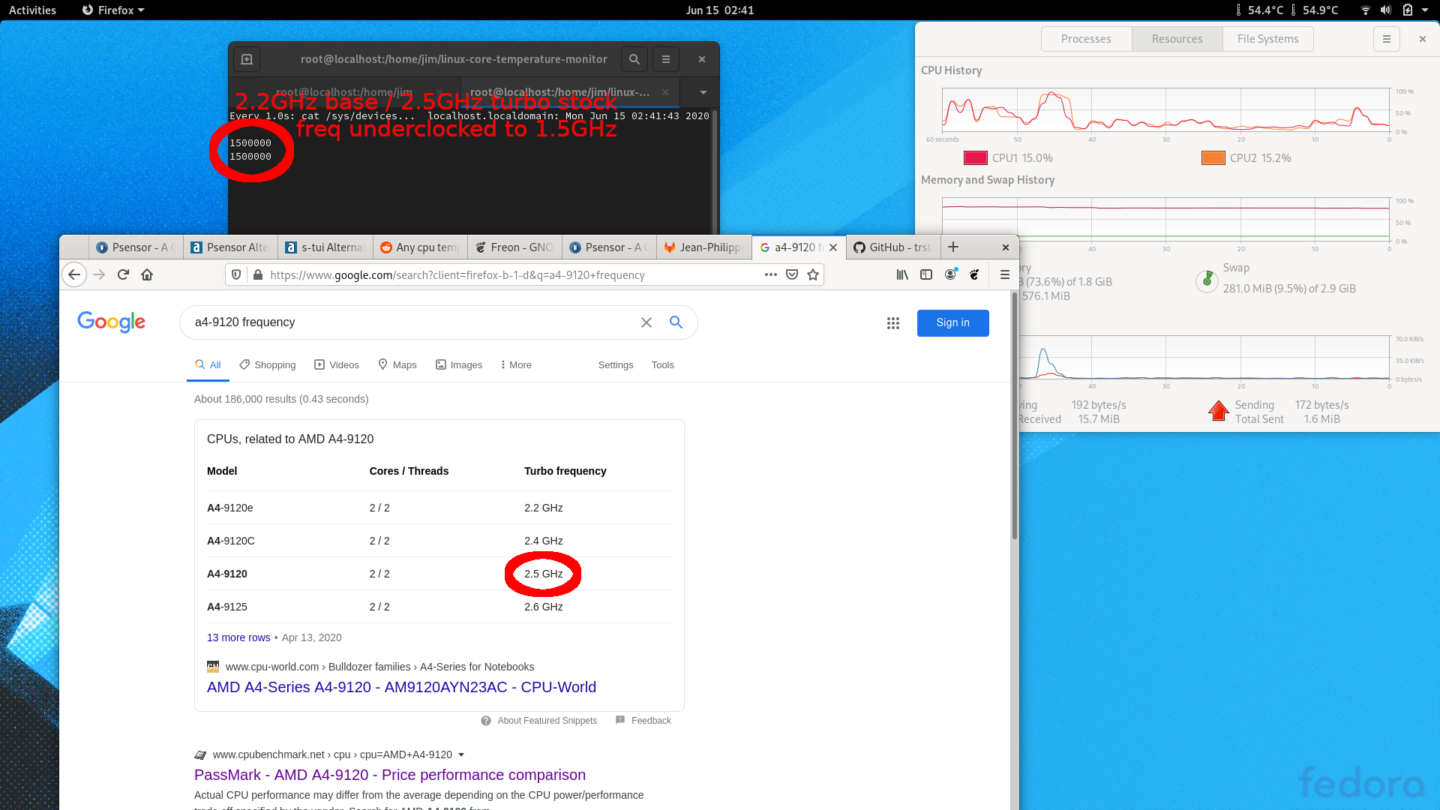
И вот, наконец, причина того, что ноутбук работает медленно и не сгорает. Частоту понизили с 2,5 ГГц до 1,5 ГГц.
Здесь не только нет никакого активного охлаждения, здесь практически нет и пассивного охлаждения. CPU накрыт тонким медным листиком, толщиной примерно с дешёвую визитку. И этот листик не соединён ни с каким радиатором большего размера.
Корпус ноутбука сделан из толстого пластика, поэтому тепло и тут не уходит. Единственные отверстия для вентиляции расположены снизу, а до стола остаётся пара миллиметров – это если ноутбук стоит на чистой и твёрдой поверхности.
Наконец, проясн��лась разница в быстродействии этого ноутбука и дешёвых Chromebook. У последних есть системы активного охлаждения, и поэтому их CPU работают на максимальной скорости. Этот ноутбук ковыляет так быстро, как это возможно, чтобы он не сдох окончательно, с трудом отводя тепло, которому некуда деваться.
У моего Pinebook Pro с пассивным охлаждением всё гораздо лучше. Хотя у него тоже нет вентилятора, его тепло отводится напрямую на каркас из магниевого сплава, что даёт системе возможность остывать до температуры окружающей среды.
Сначала я ошибочно предположил, что A4-9120 просто постоянно понижает тактовую частоту из-за перегрева. Однако собрав его снова и загрузив Fedora, я обнаружил реальный ответ – чип, который в нормальном состоянии должен работать на 2,5 ГГц, задушили до вялых 1,5 ГГц. BIOS подтверждает этот факт, но не даёт возможности исправить ситуацию – что неприятно, поскольку в моих тестах система никогда не разогревалась до температур выше 62°C.
С одной стороны, приятно видеть в системе ограничения, связанные с безопасностью. С другой стороны, она не может себе позволить расставаться хоть с каким-то быстродействием. Несколько сотен МГц могли бы помочь исправить ситуацию – или же ноутбук просто перегрелся бы и умер в машине в жаркий день.
Хотя у A4-9120 указан показатель TDP в промежутке от 15 Вт до 10 Вт, я не смог найти других примеров такого сильного понижения быстродействия.
Для чего он подойдёт?
Сначала рассмотрим реальную целевую аудиторию этого ноутбука: покупатели без технических наклонностей, желающих купить недорогой и «нормальный» ноутбук для того, чтобы запускать на нём Windows и приложения для Windows. Этой аудитории данный ноутбук не подходит – и точка. У него нет ни памяти, ни объёма накопителя для того, чтобы хоть как-то годиться для решения простейших задач, которыми нормальные люди занимаются под Windows – даже когда система ограничена режимом S. У ноутбука в комплекте идёт годовая подписка на Office 365 – однако он с трудом запускает саму Windows, не говоря уже об офисных программах.
Типичный потребитель, желающий получить «нормальный ноутбук» за $200, почти всегда выиграет, если купит что-нибудь б/у с рук, чем если он приобретёт EV-C-116-5. В 2017 году я купил б/у ноутбук Fujitsu Lifebook 2013 года на i3-3217U за $140, и он показывал в два раза лучшие результаты на тестах CPU, чем этот EVOO. А также у него было в 2 раза больше памяти и в два раза больший объём SSD.
Получается, что типичный потребитель пролетает – но что насчёт гиков? Лично я использую слабые ноутбуки под Linux для различных проектов – развлечения в самолёте, «резервный ноутбук» для презентаций на конференциях, а также у меня есть небольшой парк таких ноутбуков для тестирования WiFi. Я очень надеялся, что EVOO сможет выступать в такой роли.
Хотя стандартный Chromebook неплохо справляется с ролью дешёвой машины для Linux, с ним для этого приходится повозиться. Если не разобрать его, и не поменять зашитые в железе ограничения, позволяющие устанавливать систему, иногда он «забывает», как загружаться в Linux. В этом случае на руках останется ноутбук, который опять грузится только в ChromeOS. Чтобы вернуться к «нормальной» ОС в таких случаях, требуется пара часов времени.
Мне бы очень хотелось, чтобы этот ноутбук EVOO заполнил эту нишу и освободил меня от необходимости сражаться с железячной экосистемой ChromeOS. К сожалению, это устройство слишком дохлое, чтобы на это можно было рассчитывать. И это ещё не считая странного расположения клавиш и анемичного «внутреннего» WiFi на USB2, который поддерживает только 802.11n на 2.4GHz.
Возможно, и есть такая цель, для которой этот ноутбук хорошо подойдёт – но я ни за какие коврижки не могу придумать, что это может быть.
См. также: «Нетбуки: забытый временем форм-фактор»